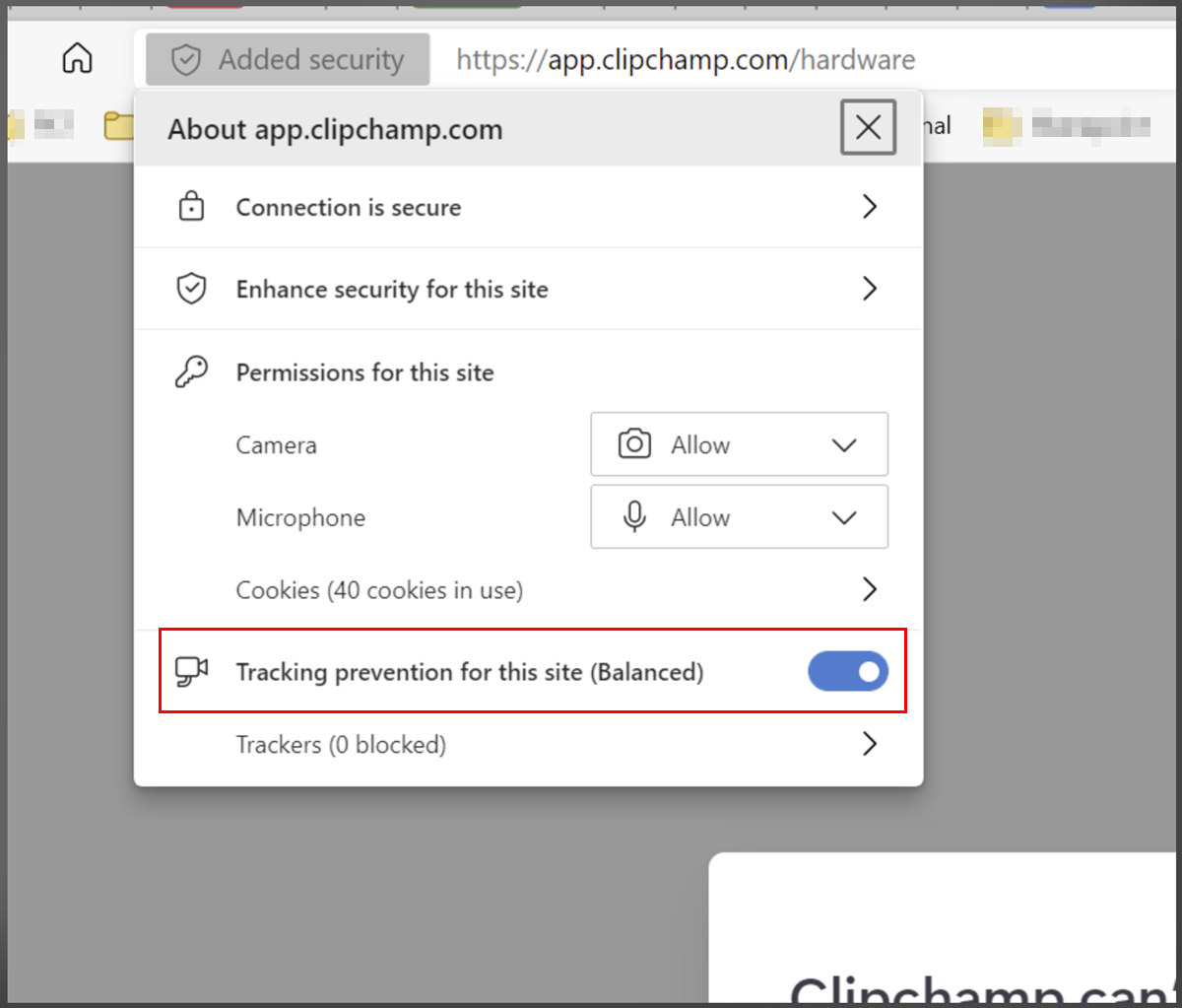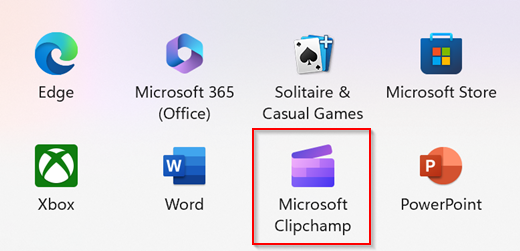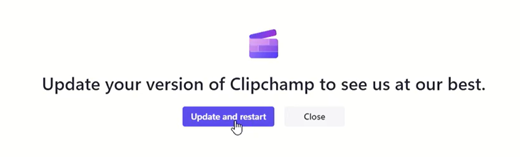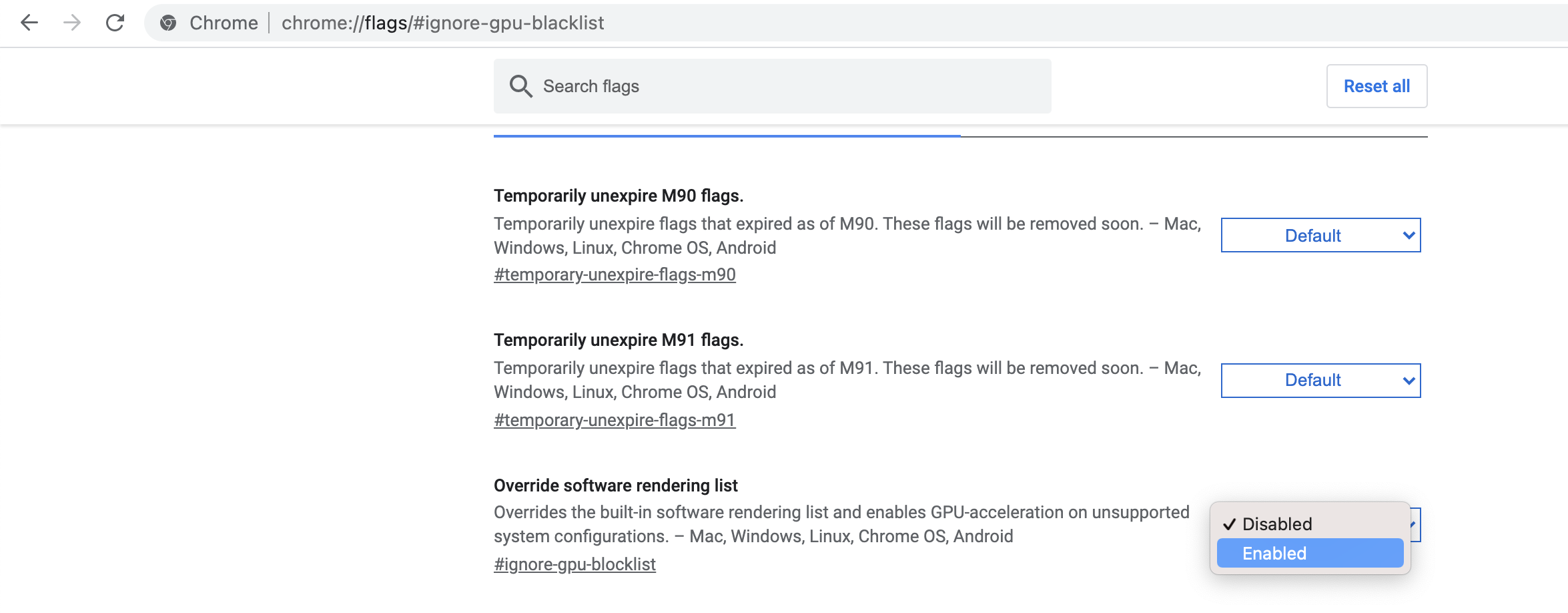Når du logger på Clipchamp i nettleseren, kan det hende at noen brukere ser en versjon av denne meldingen:
«Vi har oppdaget at maskinvaren for øyeblikket ikke støttes av Clipchamp. Hvis du vil ha best mulig opplevelse, kan du prøve å oppdatere operativsystemet eller nettleseren til de nyeste versjonene.»
Hvis du ser dette, må du først kontrollere at du:
-
Arbeider på en stasjonær eller bærbar datamaskin, ikke et nettbrett eller en smarttelefon
-
Hvis du arbeider i nettleseren, bruker du Microsoft Edge eller Google Chrome
-
Har oppdatert Chrome eller Edge til den nyeste versjonen
-
Har oppdatert operativsystemet
Forbedret nettsikkerhet i Edge
Hvis du har tilgang til Clipchamp i Edge, må du i tillegg kontrollere om ekstra sikkerhet er aktivert for Clipchamp.
Hvis det er aktivert, ser du dette eller et låseikon på adresselinjen:
Denne funksjonen er nyttig på enkelte nettsteder, men den kan i noen tilfeller også overstyre målet og blokkere legitime netteknologier som redigeringsprogrammet vårt trenger for å fungere riktig.
Vi anbefaler at du hviteliste app.clipchamp.com i Edge hvis du bruker Clipchamp for personlige kontoer.
Hvis du bruker Clipchamps jobb- eller skoleversjon, blir ikke nettadressen app.clipchamp.com og avhenger av organisasjonens eller utdanningsinstitusjonens SharePoint- eller OneDrive-adresse, for eksempel https://contoso.sharepoint.com/. Kontroller om ekstra sikkerhet er aktivert for den i Microsoft Edge. I så fall anbefaler vi også å prøve følgende trinn.
Klikk på Lagt til sikkerhet eller lås-ikonet til venstre for adressefeltet i nettleseren, og se etter sporingsforhindring for denne områdelinjen:
Deretter deaktiverer du sporingsforhindring:
Deretter laster du inn siden på nytt og kontrollerer om Clipchamp nå fungerer som den skal.
Hvis du vil se en liste over hvitelistede nettsteder og administrere dem, kan du gå til edge://settings/privacy/trackingPreventionExceptions.
Kontroller nettleserutvidelser
Noen nettleserutvidelser kan blokkere elementer på nettsteder, for eksempel app.clipchamp.com som kreves for at videoredigeringsprogrammet skal kunne lastes inn på riktig måte. Hvis du har noen Chrome- eller Edge-utvidelser installert, må du kontrollere om du deaktiverer dem eller hvitelisting av Clipchamp-nettadressen i dem, får Clipchamp til å laste inn.
Adressen til hvitelisten er https://app.clipchamp.com/ for Clipchamps personlige versjon.
For Clipchamp for jobb- eller skolekontoer er adressen til hvitelisten organisasjonens SharePoint- eller OneDrive-nettadresse, for eksempel https://contoso.sharepoint.com/.
Kontroller maskinvarekrav
Hvis trinnene ovenfor ikke hjelper, er det mulig at datamaskinen ikke oppfyller maskinvarekravene for å sikre at Clipchamp fungerer som forventet. Tilgjengelig minne/RAM må være minst 8 GB (16 GB eller høyere) og maskinen bør være en 64-biters datamaskin som kjører et 64-biters OS og 64-biters versjonen av Edge eller Chrome.
Grafikkortet er en annen viktig faktor og bør være en nylig modell. Dette er viktig fordi videoredigering er databehandlings-intens, bruker både CPU og GPU, og kan bringe eldre enheter til sine grenser.
Du bør også ha nok ledig plass på datamaskinens interne stasjon, som kreves for midlertidige filer og plass under videobehandlings- og eksportfasen. Den tilgjengelige ledig plassen bør være mer enn størrelsen på videofilene du bruker i prosjektet.
Hvis du arbeider med en eldre datamaskin som ikke oppfyller disse kravene, kan redigeringsprogrammet fremdeles fungere, men vær oppmerksom på at du kan støte på problemer som treg ytelse, frysing og krasj, og vil ha en bedre opplevelse på en annen datamaskin.
Prøv Clipchamp-skrivebordsprogrammet for Windows
Hvis du bruker Windows, kan du se om Clipchamps app starter på datamaskinen som et alternativ til å få tilgang til Clipchamp i nettleseren. I Windows 11 starter du appen via søkefeltet på oppgavelinjen eller finner den i Alle apper.
I Windows 10 og 11 kan du også installere det fra Microsoft Store.
Hvis appen allerede er tilgjengelig på enheten, men ikke har blitt åpnet på en stund, er det mulig at du må oppdatere appen til den nyeste versjonen før den starter.
Modig nettleser
For alle som får tilgang til Clipchamp i Brave-nettleseren (som skal fungere fordi det også er Chromium-basert som Chrome og Edge), kan du se en feilmelding om "maskinvare som ikke støttes eller utdatert Chrome-versjon" på grunn av anti-fingeravtrykksfunksjonen i Brave Shields.
I dette tilfellet kan du prøve følgende:
-
Klikk løveikonet til høyre for adresselinjen.
-
Tillat midlertidig fingeravtrykk i Clipchamp.
Ytterligere feilsøking
Hvis problemet vedvarer, kan det skyldes at nettleseren automatisk deaktiverer noen skjermkortdrivere som kan gjøre det ustabilt. Chrome tillater for eksempel ikke at integrert Intel HD-grafikk initialiserer WebGL, noe som er et krav for å kunne bruke Clipchamp.
For å løse dette kan du prøve å aktivere #ignore-gpu-blokklisteflagget i Chrome, som gjør at alle grafikkdrivere (GPU) kan brukes.
Advarsel: Vær oppmerksom på at, avhengig av driverproblemene, kan det å endre denne innstillingen føre til at Chrome krasjer eller oppfører seg merkelig.
Hvis du vil prøve dette alternativet, går du til chrome://flags/#ignore-gpu-blocklist i en ny fane, og velger Aktiver ved siden av Listen over overstyring av programvaregjengivelse, og deretter starter du Chrome på nytt:
Dette vil deaktivere blokklisten og muligens gi tilgang til Clipchamp. Hvis du oppdager problemer etter at du har aktivert flagget, kan du deaktivere det på nytt.Hvis du vil ha flere tips om hvordan du sikrer at datamaskinen og nettleserinnstillingene er optimalisert for den beste opplevelsen med videoredigeringsprogrammet vårt, kan du se: Kontroller at Clipchamp fungerer bra for deg.